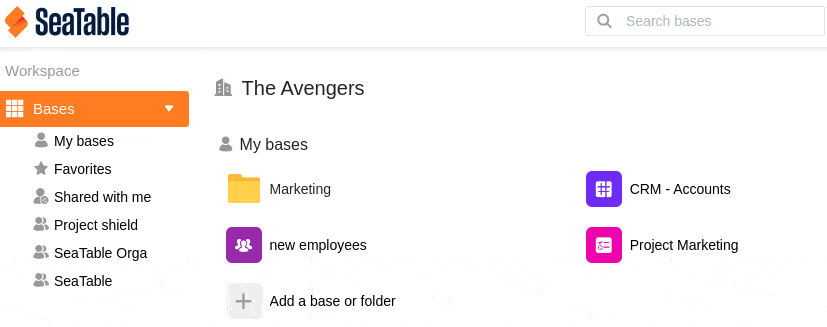Um Ihren Arbeitsbereich nach Belieben zu gestalten, haben Sie die Möglichkeit, die Reihenfolge zu ändern, in der Ihre Gruppen auf der Startseite von SeaTable erscheinen. Hier erfahren Sie, wie Sie die Reihenfolge der Gruppen ändern können:
Die Reihenfolge der Gruppen ändern:
- Wechseln Sie zur Startseite von SeaTable.
- Klicken Sie auf der linken Seite auf das Dreieck-Symbol rechts neben dem Arbeitsbereich Bases.
- Im sich nun öffnenden Drop-Down-Menü sehen Sie nun sowohl Ihre Gruppen als auch die Arbeitsbereiche Meine Bases, Favoriten und Für mich freigegeben.
- Um die Reihenfolge der Gruppen zu ändern, ziehen Sie einfach eine beliebige Gruppe per Drag-and-Drop an die gewünschte Position. Nutzen Sie hierfür die sechs Punkte, die sich rechts neben jeder Gruppe befinden.
Wichtiger Hinweis
Die neue Reihenfolge Ihrer Gruppen wird erst aktiv, wenn Sie die Startseite von SeaTable im Browser neu laden bzw. F5 drücken.